win8系统的无线密码查看的方法 win8系统的无线密码怎么查看?
发布时间:2017-07-04 13:32:56 浏览数:
今天给大家带来win8系统的无线密码查看的方法,win8系统的无线密码怎么查看?,让您轻松解决问题。
最近一亲朋好友来小编家玩,亲友想通过智能手机连接家里的无线网络,于是询问笔者Wifi密码,但是小编一时想不起来此前创建的Wifi密码,结果只能通过电脑查看Wifi密码了。小编使用是Win8系统,那么win8系统的无线密码如何查看?下面我们一起来看看吧 随着windows 8系统的普及,用户也越来越多,在win8系统下对于已连接上的无线,可以在无线属性中查看保存的无线网络加密密钥,下面小编来给大家介绍一下win8系统怎么查看密码方法,来看看吧!方法/步骤
1、打开电脑找到无线网连接标志,

2、鼠标箭头对准连接标志,单机右键,选择打开网络和共享中心,单击左键进入。

3、选择无线网连接WLAN,点击进入。
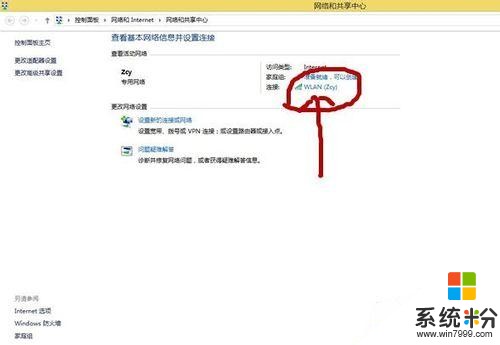
4、点击无线属性进入。
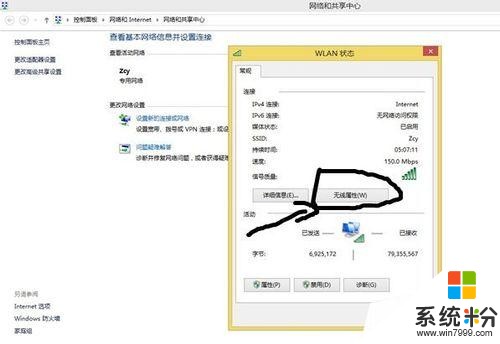
5、点击安全进入。
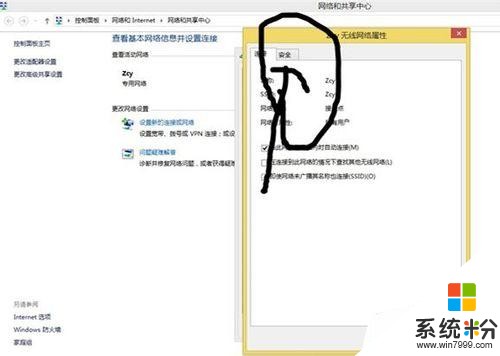
6、将显示字符打钩。
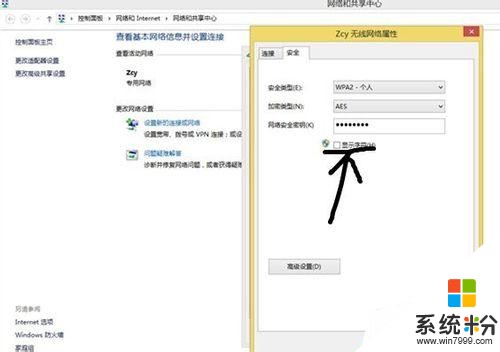
7、现在看到的就是这台电脑连接的无线网密码。
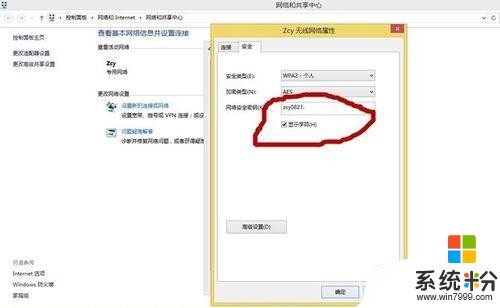
以上就是win8系统的无线密码如何查看方法介绍,操作很简单的,希望能对大家有所帮助!
以上就是win8系统的无线密码查看的方法,win8系统的无线密码怎么查看?教程,希望本文中能帮您解决问题。